- Kirjoittaja Sierra Adderiy [email protected].
- Public 2023-12-22 13:32.
- Viimeksi muokattu 2025-01-24 10:07.
Lifestyle

Kuva: Stephen Mcleod
Tässä kolmiosaisessa sarjassa Craig Martin antaa käytännön oppaan matkailu Podcastien luomiseen. Ensimmäisessä osassa esitettiin laitteisto- ja ohjelmistotarpeet. Tässä erässä tarkastellaan kuinka niitä voidaan käyttää kiillotetun äänitiedoston tuottamiseen.
Vaikuttaa yhtä yksinkertaiselta kuin kytkeä mikrofoni, lyödä ennätys ja antaa lentää oivalluksesi. Näin voi olla ja jos olet onnekas, se toimii ensimmäisen kerran.
Mutta jos olet kuin useimmat kuolevaiset, äänitys kuulostaa tasaiselta tai mutaiselta, se on täynnä kovaa popia ja napsahduksia, ja taustalla on rauhoittava tausta. Ei paras.
Nämä häirinnät voidaan minimoida käyttämällä joitain seuraavista temppuista. Muista, että emme puhu täydellisen kotistudion perustamisesta tänne; tämä on matka podcasting eikö? (Ohjelmisto- ja laitteistotarpeita varten katso tämän sarjan ensimmäinen osa.)
Kun kaikki omistama on reppussa, sinulla ei ole varaa kuljettaa useita kiloja pro-am-studiolaitteita. Voit kuitenkin tehdä podcastien äänenlaadusta melkein yhtä hyvän.
Hiusten poistaminen
Sanat, kuten voitto, kaiku ja kaiku, eivät tarkoita paljon, ellet ole audiofiili. Onneksi perustiedot ja hyvä ohjelmisto auttavat meitä käyttämään niitä. Tarkastellaan "podcast-ääni" -profiilin luomista Applen Garagebandilla, jolla pyritään minimoimaan äänet ja välttämään äänen tasaisuus.
Hienosäädön jälkeen tämä varmistaa, että kaikki äänitteesi kuulostavat samanlaisilta. Valitettavasti on mahdotonta saavuttaa todellista johdonmukaisuutta, kun muutat sijaintia koko ajan.
Avaa Garageband ja luo uusi projekti. Päästä eroon näytön keskellä kelluvasta pianosta ja luo uusi raita napsauttamalla”Track> New Track…” tai käyttämällä pikanäppäintä ⌥⌘N. Valitse”oikea instrumentti” ja “laulu> ei tehosteita”; tämä antaa meille puhtaan paletin, josta työskennellä.
Varmista, että napsautat avattavaa”Tiedot” -nuolta ja näet useita vaihtoehtoja kaikenlaisten teknisten asioiden muuttamiseksi. Vedä liukusäätimiä lähentääksesi alla olevaa kuvakaappausta ja”Tallenna instrumentti”. Kutsuin kaivokseni “podcastvoice”.
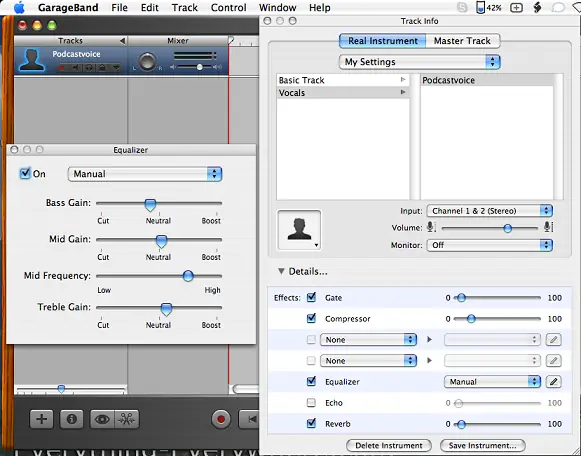
Nyt on aika nauhoittaa jotain. Kuuntele ja pelaa näiden asetusten avulla, kunnes sinulla on jotain, jonka olet tyytyväinen. Voit muokata ja tallentaa uutta “soitinta” milloin tahansa napsauttamalla kaksoisnapsauttamalla päänmuotoista kuvaketta.
Onko silti saanut? Sikäli kuin tämä ohjelmisto menee, voit vain painaa porttia korkeammalle ja korkeammalle: varo nostamalla sitä liian korkealle ja katkaisemalla äänesi!
Audacity tarjoaa tehokkaan tavan intensiivisen sian torjumiseksi, jonka Deepak Morris kattaa hyvin.
Olen käyttänyt kumpaakin edellä mainituista menetelmistä vähentääkseen viheltäänsä viimeisen vuoden aikana, mutta paras tapa hoitaa viheltää on itse “studiossa”, vaikka se olisi hostellipesu kolmena aamuna. Huoneessa, joka kuulostaa meille surullisesti hiljaiselta, on taustamelua ja (selvästi) sisäänrakennetut mikrofonit ottavat äänen ja tärinän tallentimelta.
Äänenvaimennus on tehtävä jollain ääneneristysvaahdolla, mutta olen myös käyttänyt pari kirjaa hyvää vaikutusta varten luomalla”luola” mikrofonilleni. Mittarilukema voi vaihdella.
popping
Toinen shokki aikaisissa nauhoituksissa on pops ja sputters, jotka ilmestyvät äänityksessä. Ne johtuvat”plosiveista” - tiettyjen kirjainten, kuten P ja T., äänistä.
Jotta välttyisivät räjähtävät ponnahdusikkunat, ammattimaiset lähetystoiminnan harjoittajat käyttävät verkkomaista suodatinta huultensa ja mikrofonin välillä. En voi kuvitella ketään matkustajaa, joka haluaa kuljettaa sen!
Kokeet t-paidan kanssa ovat toistaiseksi osoittautuneet tuloksettomiksi. Mikrofonin siirtäminen hieman kauemmas suustasi voi kuitenkin tuottaa halutun vaikutuksen ilman, että keskustelet pukeutumisesta vaatteisiisi. Ei todellakaan haittaa harjoitella sanoen, että kohdeääni kuuluu ilman sitä terävää hengitystä, joka tulee heidän mukanaan.
Tallennuksen jälkeen
Nyt kun nauhoitus on valmis, minulla on kaksi muuta temppua kiillottaaksesi nauhoitustasi täydellisyyteen. Vie äänitiedosto ohjelmasta, jonka kanssa työskentelet.wav tai.aiff (.aiff ja.aif ovat samat). Vedä ja pudota tiedosto tiedostoon Levelator.
Tämä vauva voi taikuuttaa äänitiedostossa, varsinkin kun eri ihmiset puhuvat. Se yrittää tehdä koko äänitiedoston samalle tasolle ja on erittäin onnistunut.
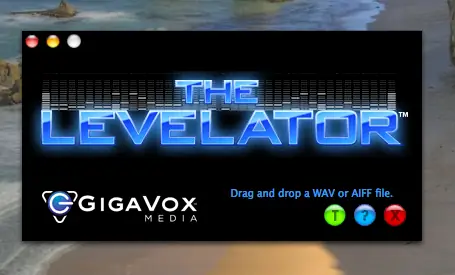
Kun ohjelma on valmis, sinulla on kaksi tiedostoa: podcast.aiff ja podcast.aiff.output - kuuntele molemmat ja valitse suosikkisi, minulle se on yleensä Levelated-tulostetiedosto.
Mp3 on alan standardi, joten muunna.wav tai.aiff iTunesilla> tai lame. Nyt on aika säätää kappaleen äänenvoimakkuutta. Pidän parempana käyttää mp3Gain -sovellusta tähän (Windows, Mac).
Ohjelman avulla voin asettaa normaalin äänenvoimakkuuden kaikille äänitiedostoilleni varmistaakseni, että en puhalta ihmisten korvia tai puhujia ylös (anteeksi Chris!). Käytetyt asetukset näytetään seuraavassa kuvakaappauksessa.
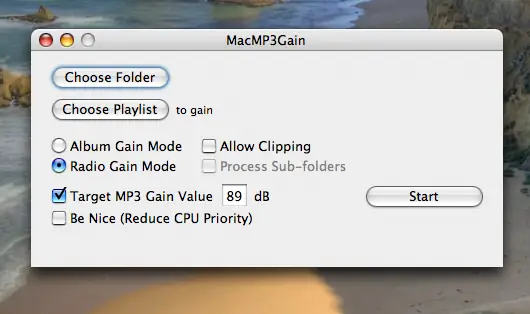
ID3-tunnisteet
Nyt äänesi on valmis lähettämään ympäri maailmaa, mutta ennen kuin siirrymme sinne, siivota pakkaus.
Inhoan äänitiedostojen lataamista, chucking niitä iTunesiin ja kadonneita. Jotta varmistetaan, että kuulijoillasi ei ole samaa ongelmaa, on tärkeää asettaa oikea ID3-tunniste jokaiselle. Tämä voidaan tehdä helposti iTunesissa, mutta muita ohjelmistovaihtoehtoja ovat Multi ID3 Tag Editor (Windows) ja ID3 Editor (Mac).
Jos haluat muuttaa ID3-tietoja iTunesissa, etsi tiedosto ja avaa tietopaneeli napsauttamalla Tiedosto> Hanki tiedot tai ⌘I. Napsauta “Info” -välilehteä ja kirjoita niin paljon tietoja kuin on hyödyllistä. Selaa eri välilehtiä: monet podcasterit lisäävät muistiinpanoja”Lyrics” -kenttään.
Kuvan sisällyttäminen on yhä tärkeämpää, koska tämä näkyy iTunesin Coverflow- tai listanäkymää käytettäessä, sekä iPodissa ja muissa mp3-soittimissa.





